- Suočavanje sa komprimiranim datotekama i mapama može izgledati malo zahtjevnije od rukovanja uobičajenim formatima.
- Zapravo je lako zaštititi zip datoteke, a mi ćemo vam pokazati kako to učiniti.
- Ako se puno džogirate sa slikama, možda se pitate kako uštedjeti malo prostora na tvrdom disku. Pogledajte ovo Najbolji alati za kompresiju slike.
- Istražite naše Čvorište za zaštitu i zaštitu podataka kao i da u svakom trenutku zaštitite svu svoju digitalnu imovinu.

Otvorite različite arhivirane datoteke s lakoćom na računalu nakon instalacije WinZipa. Ovaj premium alat za arhiviranje otvorit će gomilu formata arhiva i omogućit će vam da ih osigurate. Evo nekih njegovih posebnosti:
- Raspakirajte sve glavne formate datoteka: ZIP, RAR, 7Z, TGZ, TAR itd.
- Šifrira datoteke koje komprimirate za maksimalnu zaštitu
- Jednostavno upravljanje datotekama (računalo, oblak, mreža)
Otvorite arhivirane datoteke
s lakoćom na računalu
Šifriranje mape s zaporka je bitna značajka od početka razdoblja Windows OS-a.
To je još uvijek slučaj sa sustavom Windows 10. Sada, iako je dodano puno alternativnih mjera, većina korisnika će pristati na jednostavna zaštita lozinkom kako bi spriječili ljude da ometaju njihove podatke na zajedničkom računalu.
Sada će mnogi od njih komprimirati mape kako bi uštedjeli prostor pomoću alata za kompresiju treće strane. A kombinacija toga dvoje je ono o čemu ćemo danas razgovarati. Ili kako zaštititi komprimiranu mapu lozinkom u sustavu Windows 10.
Kako zaštititi komprimiranu mapu lozinkom u sustavu Windows 10
- Upotrijebite alat za kompresiju treće strane
- Koristite sistemske resurse
1. Upotrijebite alat za kompresiju treće strane
Druga metoda zahtijeva bilo koji alat za kompresiju treće strane, poput poznatog WinZip, WinRar, 7Zip ili bilo koji drugi. Ovim se alatima iz različitih razloga favorizira kompresija sustava i šifriranje lozinkom, jer imate mnogo više mogućnosti za odabir.
Naime, format arhive, stupanj kompresije, metoda kompresije i metoda šifriranja zajedno s drugima.

Kompatibilan sa svim glavnim formatima datoteka, ovaj alat omogućuje vam potpuno upravljanje datotekama Suite za jednostavno rukovanje datotekama, dijeljenje, izrada sigurnosnih kopija i zaštita prema vašem želje.
Evo kratkog vodiča koji će vam pomoći da u kratkom vremenu započnete datoteke koje štite lozinkom pomoću WinZIP-a:
- Preuzmite WinZip (besplatno)
- Klik Stvori / podijeli na glavnim opcijama

- Aktivirajte Šifriranje opcija u desnoj AKCIJE izbornik
- Stavite datoteku u NewZip.zip središnji prostor
- The postavi lozinku pojavit će se prozor

- Nakon postavljanja lozinke trebat ćete aktivirati i postavku šifriranja
Sada, pogledajmo ga brzoglavne značajke:
- Izdvojite više datoteka
- Popravak ZIP datoteke
- Moćni alati za kompresiju
- Kompatibilan sa svim glavnim formatima, uključujući Zip, Zipx, RAR, 7Z, GZ, ISO, TAR, IMG i druge
- Šifriranje i zaštita lozinkom ZIP datoteka
- Alati za arhiviranje
- Integrirani upravitelj datoteka i razdjelnik datoteka
- Mogućnosti izrade sigurnosnih kopija i dijeljenja podataka

WinZip
Tu je najbolji svjetski softver za kompresiju koji vam pomaže zaštititi vaše ZIP datoteke.
Uzmi odmah
2. Koristite sistemske resurse
Prva metoda zaštite mape lozinkom u sustavu Windows 10 je putem svojstava mape. Ako niste upoznati s korištenjem alata za kompresiju treće strane za ovaj posao, Windows OS vas pokriva. Postupak je prilično jednostavan.
Samo provjerite imate li sve datoteke prije šifriranja mape. Možete primijeniti samo jedno ili drugo (komprimirati ga ili šifrirati) sistemskim resursima.
Evo kako zaštititi mapu lozinkom u sustavu Windows 10:
- Dođite do mape i provjerite nalaze li se sve datoteke koje želite šifrirati.
- Desnom tipkom miša kliknite mapu i otvorite Svojstva.
- Ispod Općenito karticu, kliknite Napredna.
- Provjeri Šifriranje sadržaja radi zaštite podataka kutija.
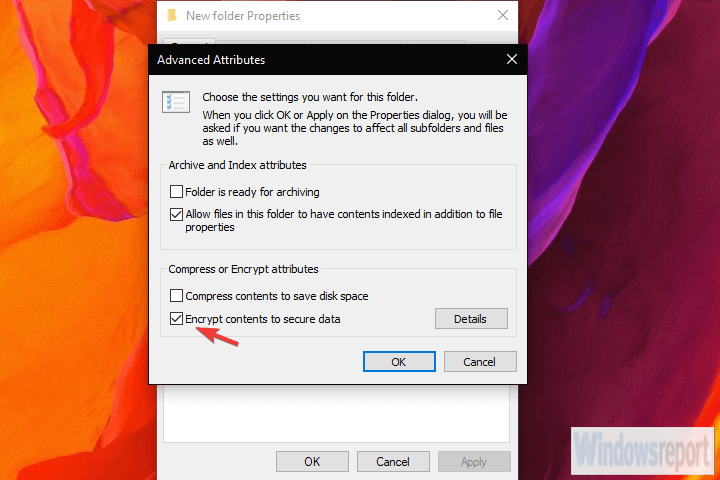
- Odaberite Primijeni promjene samo na ovu mapu i kliknite U redu.
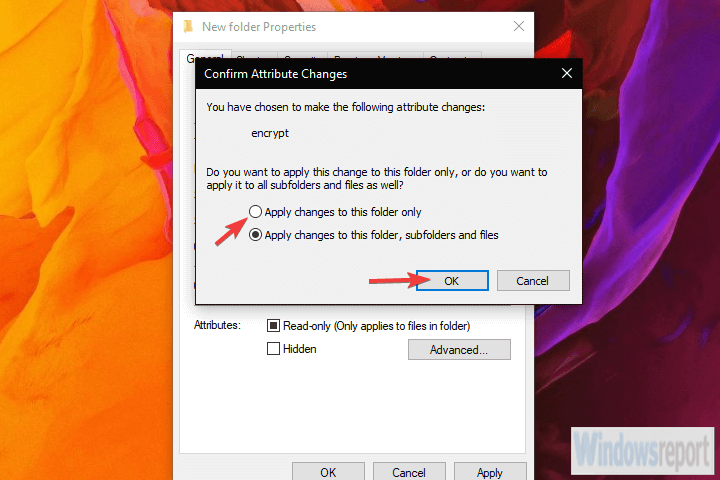
- Napravite sigurnosnu kopiju ključa za šifriranje kada se to zatraži.
Bonus: Evo kako arhivirati mapu i šifrirati je lozinkom na 7Zip (postupak je sličan na WinRaru):
- Dekomprimirati mapu (ako je već komprimirana).
- Desnom tipkom miša kliknite mapu i na kontekstualnom izborniku odaberite 7Zip> Dodaj u arhivu…
- Odaberite format arhive, razinu kompresije (Ultra je najviša dok Store uopće ne primjenjuje kompresiju) i ostale pojedinosti.
- Ispod Šifriranje odjeljak, unesite i ponovo unesite lozinku i potvrdite klikom na U redu.
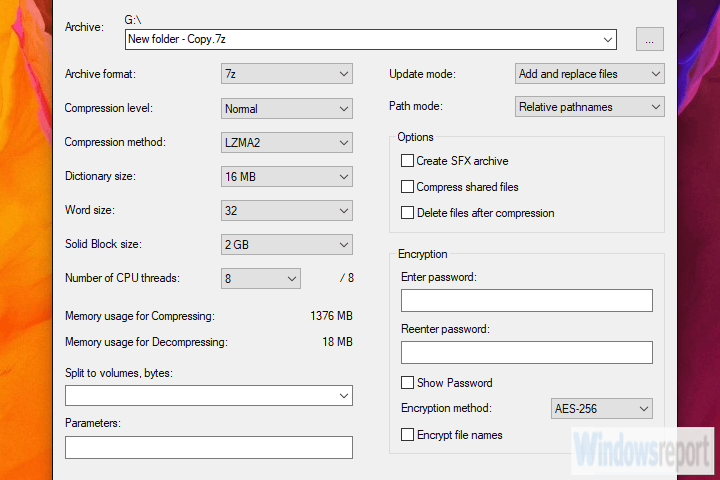
- Izbrišite nearhiviranu, nekomprimiranu mapu i gotovi ste.
Sada nitko osim vas ne može pristupiti toj mapi. Imajte na umu da ovo nije baš šifriranje vojnog stupnja. Netko s dovoljno znanja mogao bi pronaći put.
S druge strane, izvrsno će se snaći štiteći vaše privatne datoteke od znatiželjnih očiju radoznalog člana obitelji ili njuškajućeg kolege.
To je to. Ako imate još nešto dodati ili poduzeti, svakako nam to recite u odjeljku za komentare u nastavku. Izuzetno cijenimo vaše povratne informacije.
Često postavljana pitanja
Zip datotekama možete dodati zaštitu lozinkom pomoću resursa sustava Windows 10. Pogledajte cijeli postupak u ovom jednostavnom vodiču.
Zaštitite komprimirane mape lozinkom u sustavu Windows 10 pomoću lozinke specijalizirani alati za kompresiju kao što je WinZip ili druge snažne alternative iz ovog cjelovitog vodiča.
Lako je šifriranje mape pomoću najbolji alati za zaključavanje mapa i datoteka za Windows 10. Sve što trebate je instalirati softver po vašem izboru i slijediti upute prema vodičima.
![Kako zaštititi ZIP datoteke ZIP lozinkom u sustavu Windows 10 [Najbolji alati]](/f/e50cd485cd69a10c63d0cc92cead1ee4.jpg?width=300&height=460)
![Kako šifrirati datoteke i mape u sustavu Windows 10 [LAKI VODIČ]](/f/d7e0229636a8fc82eefbb35fed3d8b88.jpg?width=300&height=460)
